作为一款免费的在线绘图工具,Draw.io软件有着强大的功能,让用户可以自由地修改或是定制Draw.io的代码,为用提供了不错的灵活性和可扩展性,因此Draw.io软件吸引了不少的用户前来下载使用,当用户在Draw.io软件中绘制图表时,可以根据自己的需求来添加图片,却不知道怎么来操作实现,其实这个问题是很好解决的,用户直接在菜单栏中点击文件选项,弹出下拉选项卡后选择导入选项,接着在打开的文件夹窗口中选择图片选项即可解决问题,详细的操作过程是怎样的呢,接下来就让小编来向大家分享一下Draw.io导入图片的方法教程吧,希望用户能够从中获取到有用的经验。

1.用户在电脑上打开Draw.io软件,并来到图表的编辑页面上来进行设置

2.在页面上方的菜单栏中点击文件选项,将会弹出下拉选项卡,用户选择其中的导入选项

3.这时进入到文件夹窗口中,用户选择其中的图片文件后按下打开按钮

4.如图所示,用户就可以成功在画布上看到导入的图片样式了

以上就是小编对用户提出问题整理出来的方法步骤,用户从中知道了大致的操作过程为点击文件——导入——选择图片——打开这几步,方法简单易懂,因此感兴趣的用户可以跟着小编的教程操作试试看,一定可以成功在画布上添加图片的。
 替换旧显卡教程:如何选择合适的显卡进
替换旧显卡教程:如何选择合适的显卡进
随着技术的飞速发展,越来越多的用户开始意识到显卡在电脑性......
 NOSIGNAL如何理解和解决显示器无信号问题
NOSIGNAL如何理解和解决显示器无信号问题
电脑显示器无信号的情况时有发生,这一问题常常困扰着用户。......
 按劳分配 Windows7设置虚拟内存有诀窍
按劳分配 Windows7设置虚拟内存有诀窍
Win7设置多少虚拟内存为好?如何有2G内存,平时也就是上一下网......
 RTX3050显卡性能测试:与RTX3060、RTX2060、
RTX3050显卡性能测试:与RTX3060、RTX2060、
理论上性能要强于GTX1650不少,相信很多用户关心RTX3050的性能,......
 windows10 IoT Enterprise LTSC 2021 现在可供 OEM
windows10 IoT Enterprise LTSC 2021 现在可供 OEM
windows10 IoT Enterprise LTSC 2021 现在可供 OEM 使用 系统之家今天宣布......

小米手机是当下大部分用户很喜欢的一款移动设备,在这款手机中用户可以感受到许多的优势,不仅有着最好的硬件配置,还有着强大的MIUI系统,给用户带来了许多的便利,总的来说小米手机...
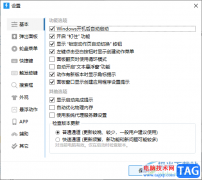
有些小伙伴常常通过电脑来操作一些内容,有些时候我们会需要进行翻译一些内容或者是复制粘贴内容,以及搜索电脑中的相关文件等,那么就可以在直接将quicker启用,在该软件中进行操作就...
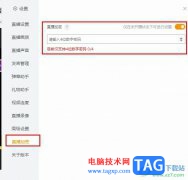
虎牙直播是很多小伙伴都在使用的一款直播软件,在这款软件中,我们不仅可以搜索各种自己喜欢的直播进行观看,还可以开启属于自己的直播,有的小伙伴在使用虎牙直播软件进行直播时不想...

办公之星是一款网络办公软件,它有着多种功能,例如文字处理、即时通讯、协同办公、插入表格等功能,让用户可以更好的处理日常的工作,以此来提升办公效率,当用户在使用办公之星时,...

115浏览器体积小巧且功能全面,能够满足用户的日常使用需求,并且115浏览器中的功能都是免费提供会用户的,让用户能够享受到极快的网页浏览速度,以及不错的安全防护功能等,所以115浏览...
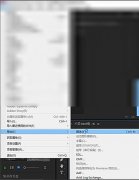
使用Adobe Premiere pro cc 2018怎么导出MP4格式呢,该怎么操作呢?现在小编就和大家一起分享Adobe Premiere pro cc 2018导出MP4格式的操作教程,有需要的朋友可以来看一下哦,希望能够帮助到各位朋友。...
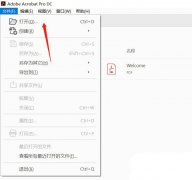
一些网友表示还不太清楚pdf文件如何增加目录索引的相关操作,而本节就介绍了Acrobat给pdf添加目录的方法,还不了解的朋友就跟着小编学习一下吧,希望对你们有所帮助。...

在剪映中剪辑视频时,我们可以在“素材库”中下载使用各种想要的素材,比如我们可以为视频添加片头素材,添加空境素材,添加转场素材,添加片尾素材等等,并且不同的素材都有很多不同...
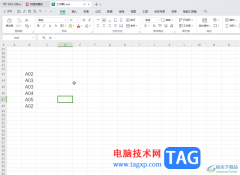
WPS表格是一款非常好用的软件,其中的功能非常丰富,操作非常简单,很多小伙伴都在使用。如果我们需要在电脑版WPS表格中统计重复项个数,小伙伴们知道具体该如何进行操作吗,其实操作方...
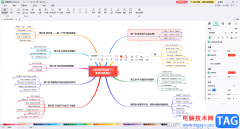
亿图脑图mindmaster是一款非常好用的软件,很多小伙伴在需要编辑和制作思维导图时都会选择使用该软件。在亿图脑图mindmaster中如果我们希望为内容添加注释信息,小伙伴们知道具体该如何进行...
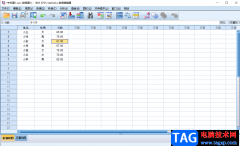
SPSS是一款非常受欢迎的数据统计分析软件,很多小伙伴在需要对数据进行专业化的统计和分析时都会首选使用该软件。在SPSS中录入数据时,如果有需要我们可以为变量添加一定的标签,也就是...
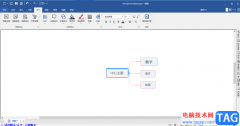
如果你平时有制作导图的习惯,那么你可以使用mindmaster这款软件制作,该软件是目前很多小伙伴都在使用的一款导图编辑软件,并且该软件提供非常多的功能,是制作导图非常强大的一款编辑...
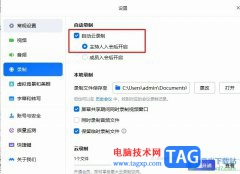
很多小伙伴之所以喜欢使用腾讯会议软件来进行线上会议,就是因为腾讯会议中的功能十分的丰富,让我们不仅能够在会议中进行屏幕共享,还能够对会议进行云录制。有的小伙伴在进行视频会...

在各种视频中我们都会看到各种文字内容,比如字幕文字,标题文字,歌词文字,解说词文字,演职人员表等文字。如果我们需要在Adobepremiere这款视频剪辑软件中为视频添加文字并编辑想要的...
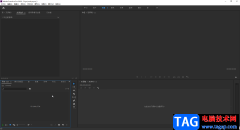
在Adobepremiere中剪辑视频是很多小伙伴的办公常态,在Adobepremiere中剪辑视频时我们可以使用各种专业化的功能完成各种想要的剪辑效果。如果我们希望在Adobepremiere中让背景音乐回避人声,小伙伴...